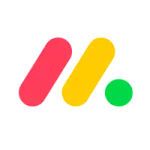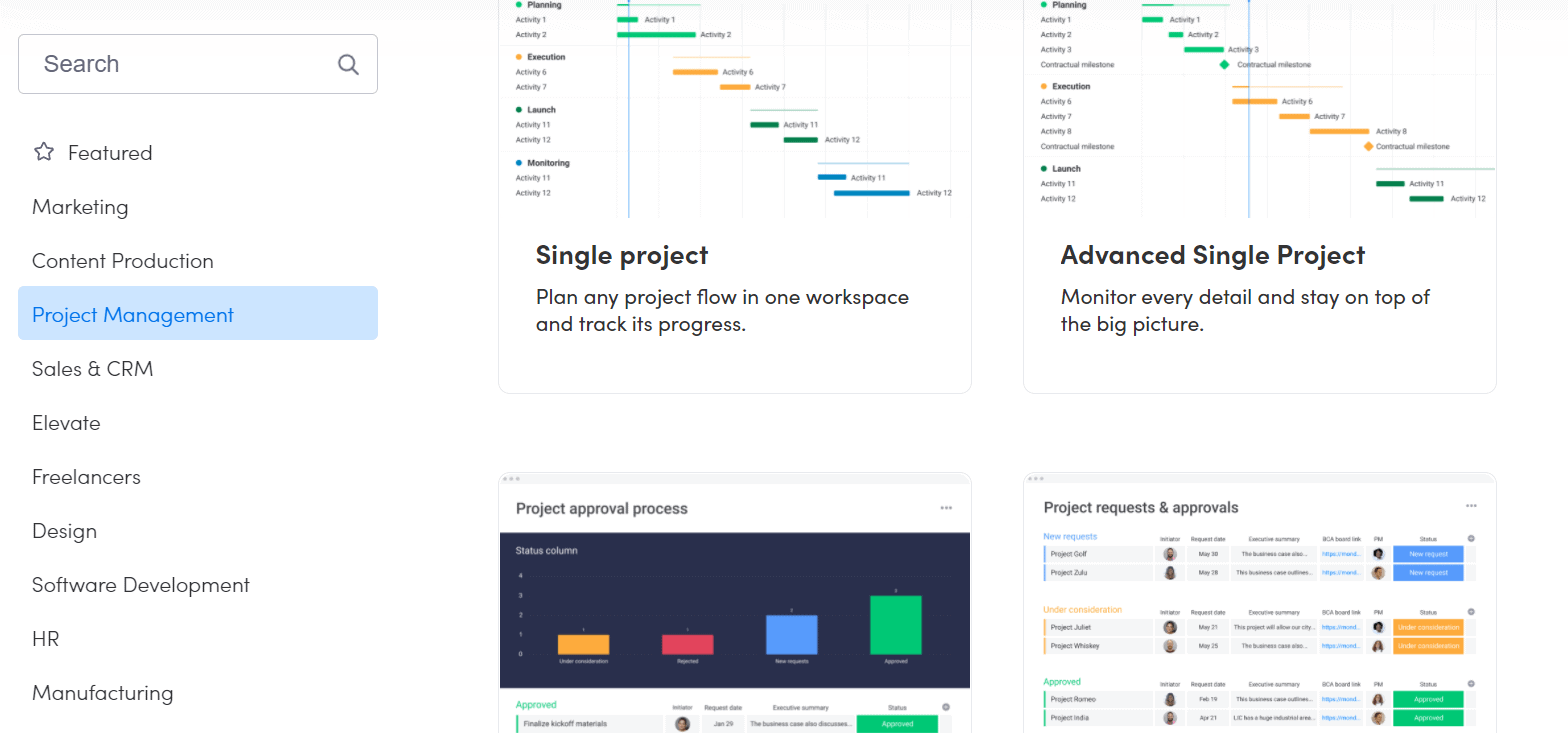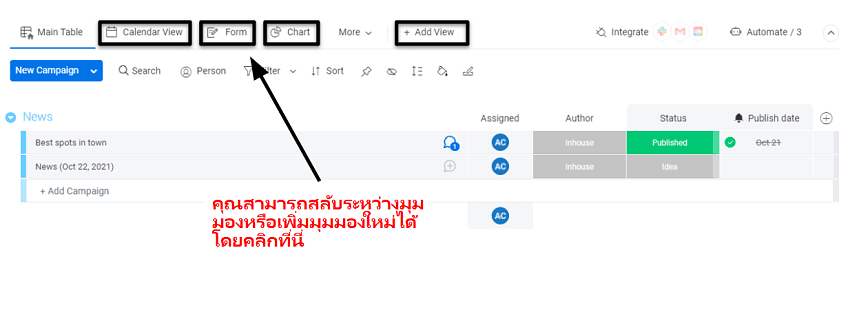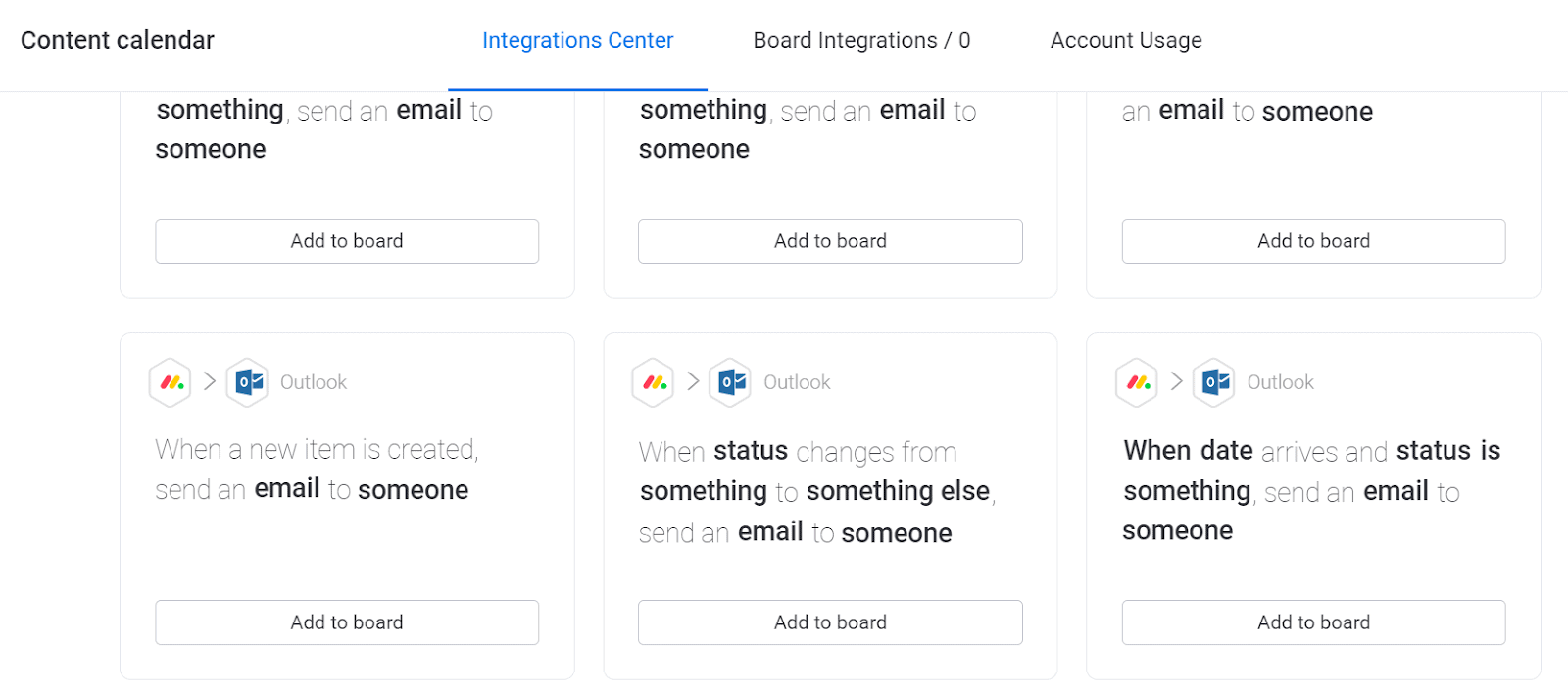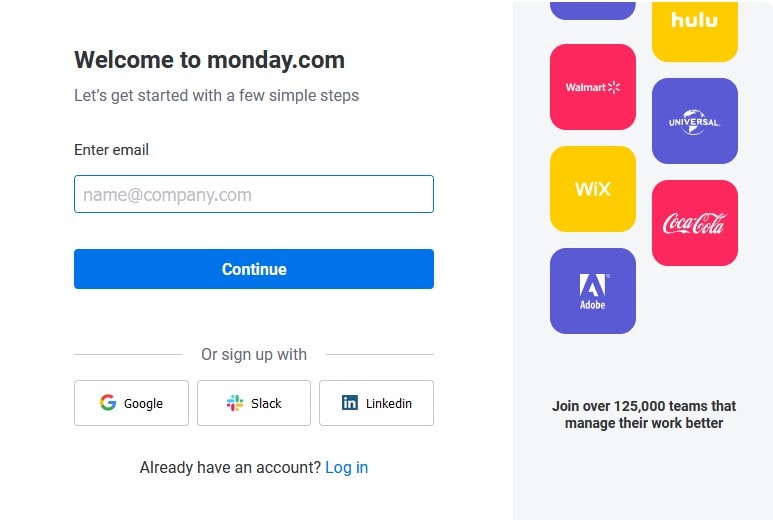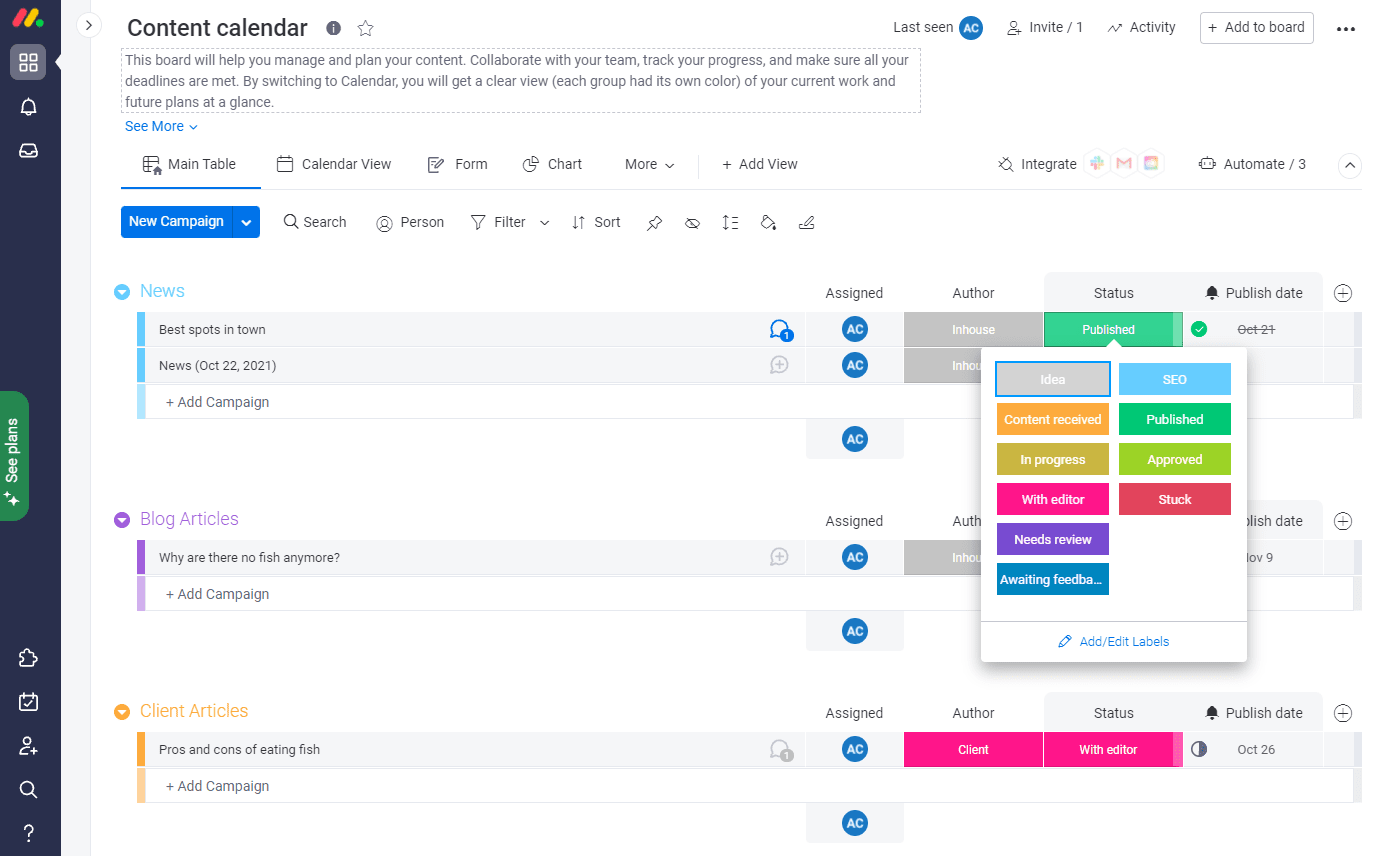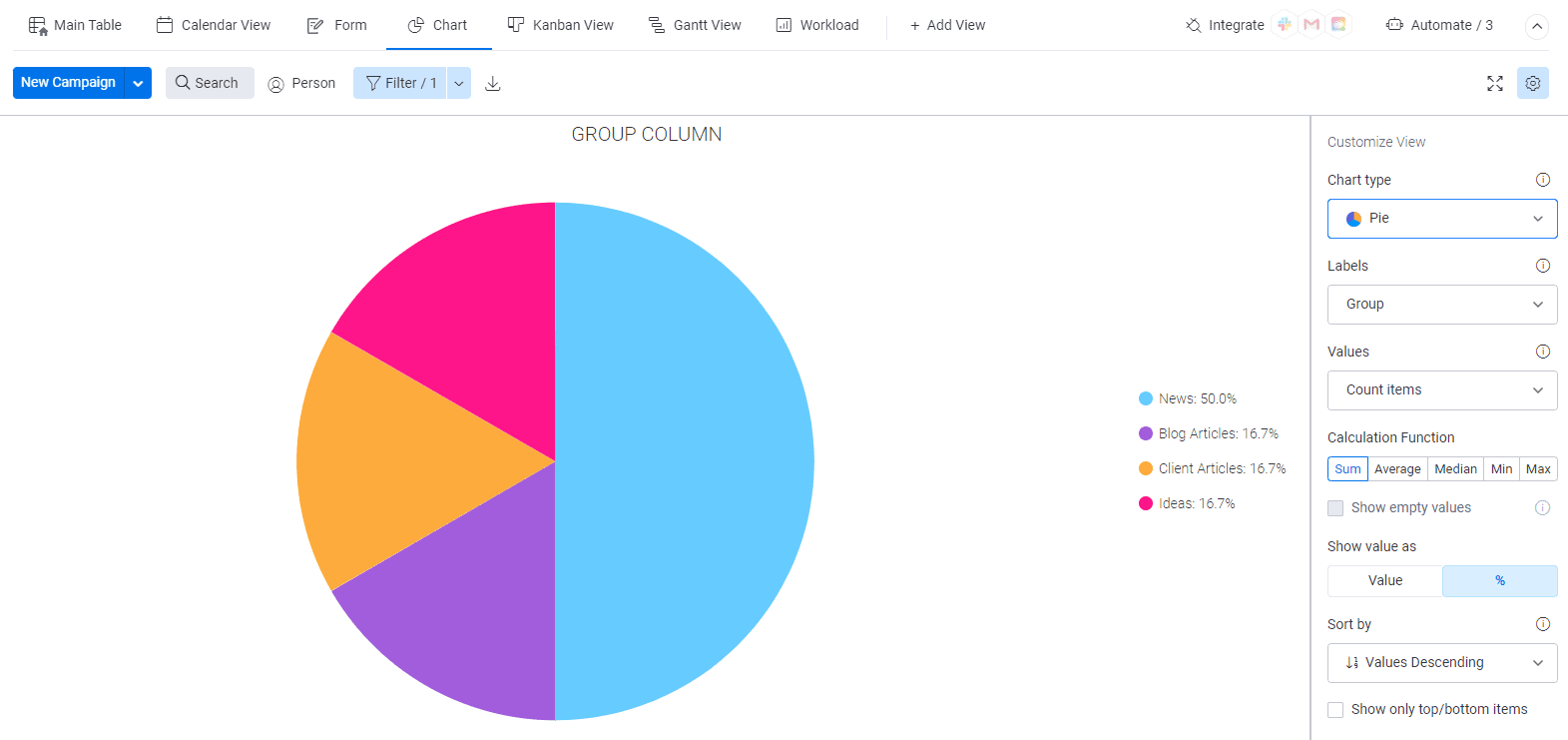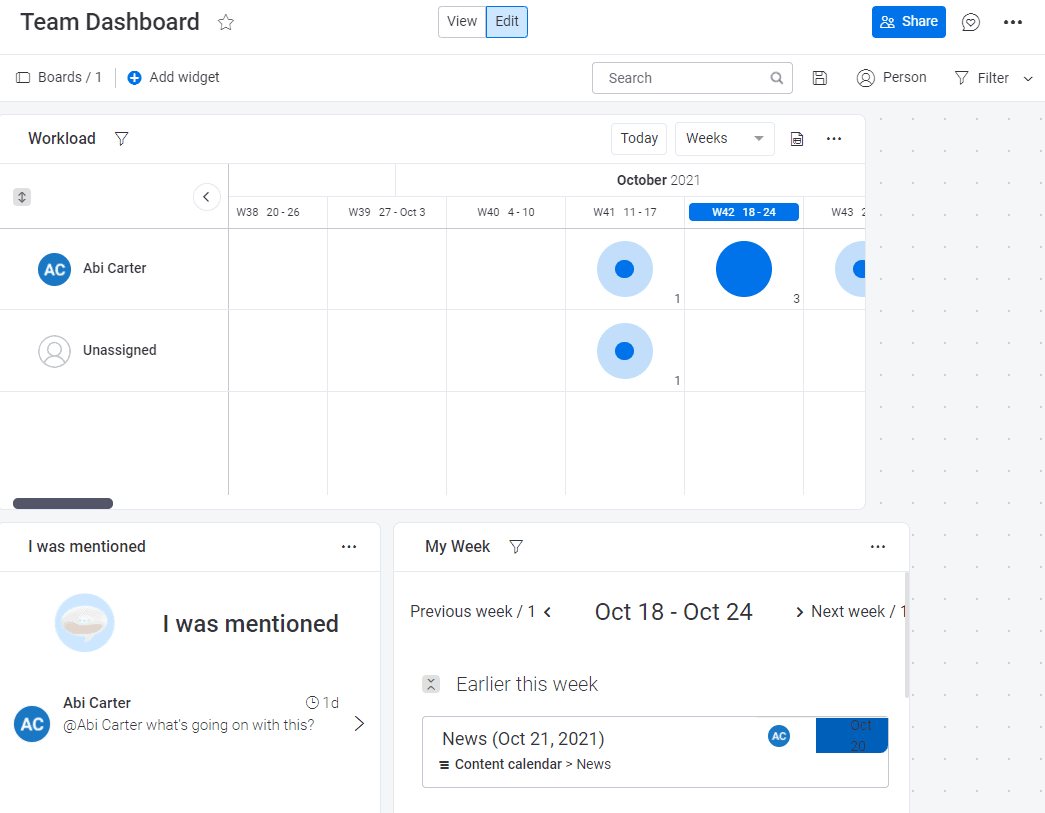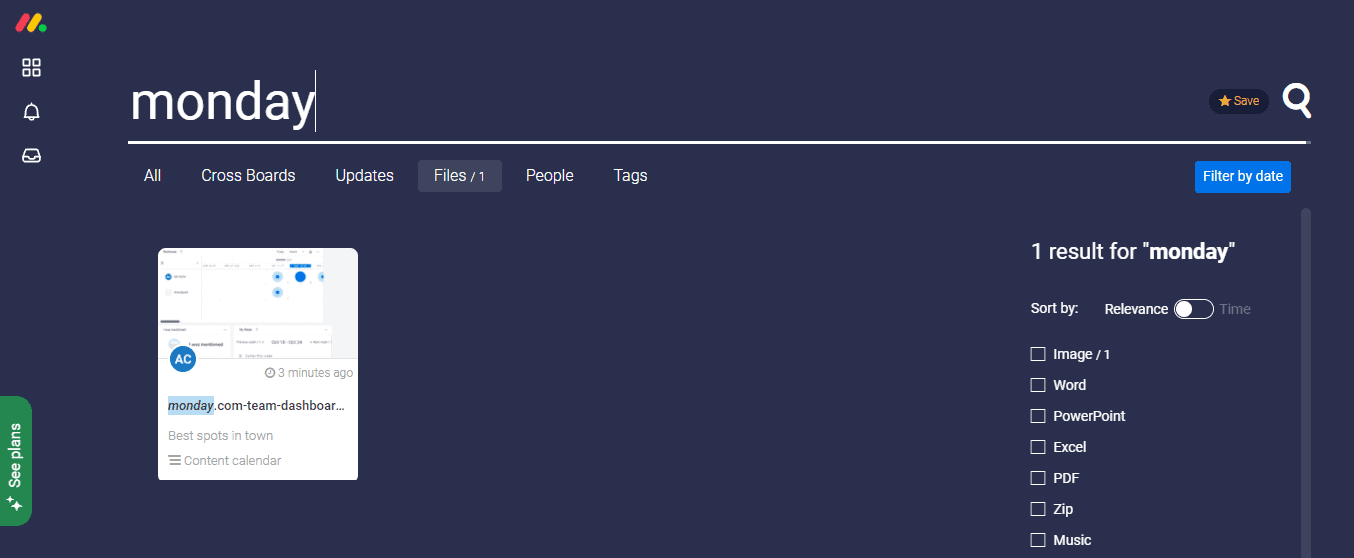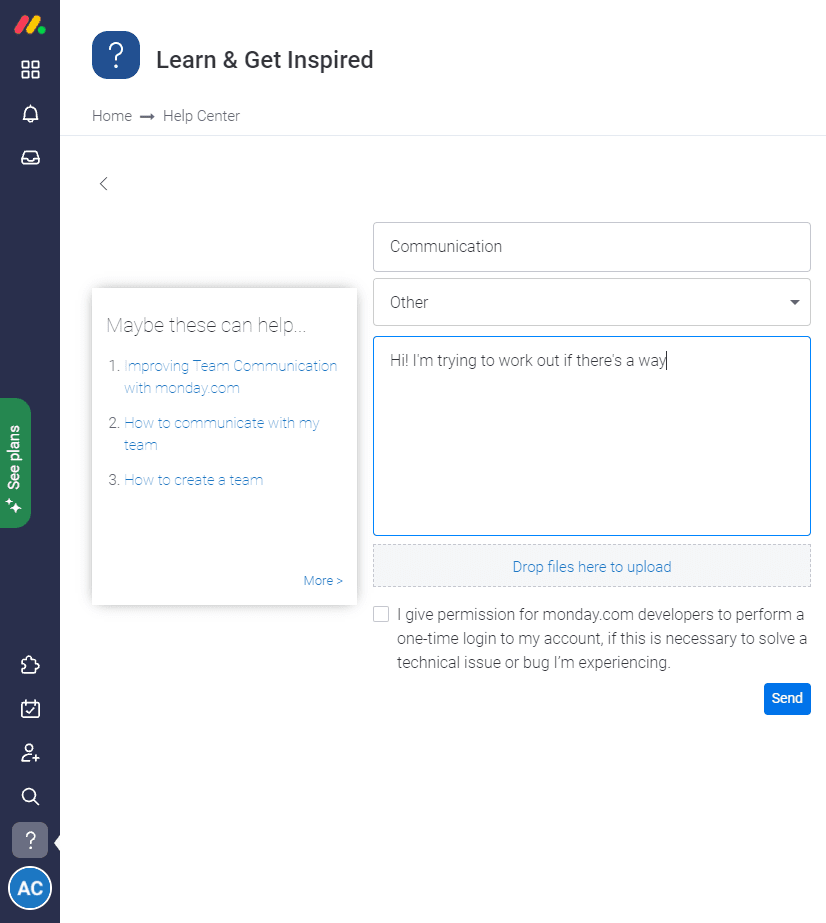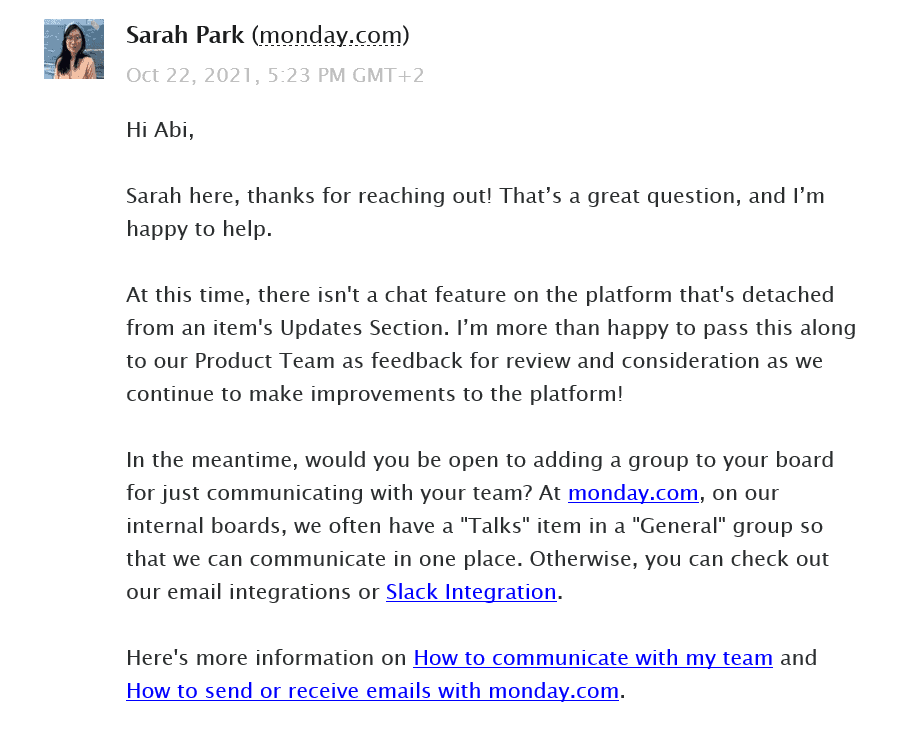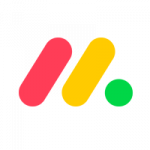monday.com มี ( เกือบ ) ทุกสิ่งที่คุณต้องการ อินเทอร์เฟซของ monday.com มีทั้งพื้นที่ทำงาน ทีมและกระดาน เพื่อให้คุณเห็นภาพโปรเจคและงานต่าง ๆ ได้อย่างต่อเนื่อง
กระดานนั้นมีด้วยกลุ่ม คอลัมน์ รายการและรายการย่อย รายการก็คือของแต่ละบุคคล กลุ่มช่วยให้คุณสามารถแบ่งกลุ่มข้อมูลและคอลัมน์สามารถใช้เพื่อจัดเก็บและแสดงข้อมูลจริงได้ ซึ่งสามารถปรับแต่งได้ตามที่คุณต้องการ
คุณสามารถ: มอบหมายงาน กำหนดลำดับความสำคัญสำหรับกำหนดเวลา สถานะและความเกี่ยวเนื่องกัน แท็กเพื่อนร่วมทีมและผู้รับชมจากภายนอก กำหนดสิทธิ์ เพิ่มไฟล์และส่งการแจ้งเตือน
คุณยังสามารถโหลดแดชบอร์ดข้อมูลต่าง ๆ เพื่อช่วยให้คุณเข้าใจว่าทีมของคุณทำงานเป็นอย่างไรเมื่อเทียบกับตัวบ่งชี้ประสิทธิภาพหลัก (KPI)
โดยรวมแล้ว monday.com มีฟีเจอร์ที่ครบถ้วน มาดูสิ่งต่าง ๆ ที่นำเสนอกันบ้าง
เทมเพลต monday.com มีเทมเพลตบอร์ดมากกว่า 200 แบบ เพื่อช่วยคุณเริ่มต้นใช้งานได้อย่างง่ายดาย เทมเพลตเหล่านี้ครอบคลุมธุรกิจเฉพาะกลุ่ม เช่น การติดตามพอร์ตโฟลิโอ การวางแผนแคมเปญ งานของทีมหรือการเตรียมความพร้อมกับลูกค้า (ตัวอย่าง)
เทมเพลตเป็นวิธีที่ยอดเยี่ยมในการเข้าถึงฟีเจอร์ทั้งหมดของ monday.com คุณสามารถสร้างบอร์ดได้เอง แต่การใช้เทมเพลตจะช่วยให้คุณเข้าใจวิธีต่าง ๆ ในการใช้งาน monday.com ได้ง่ายขึ้นและยังช่วยประหยัดเวลาได้มากอีกด้วย คุณสามารถปรับแต่งเทมเพลตได้อย่างเต็มที่ คุณสามารถปรับแต่งสิ่งต่าง ๆ ให้เหมาะกับความต้องการของคุณได้เสมอ
การติดตามโปรเจค ( มุมมอง ) เมื่อคุณได้เริ่มต้นเพิ่มข้อมูลของและปรับแต่งแดชบอร์ดแล้ว คุณจะได้พบกับหนึ่งในฟีเจอร์ที่โดดเด่นของ monday.com นั่นก็คือ ‘Views’ มันเป็นเครื่องมือสร้างภาพรวมของโปรเจคที่ช่วยให้คุณทำความเข้าใจข้อมูลของคุณได้ง่ายขึ้นโดยใช้รูปแบบต่าง ๆ
มุมมองมีหลายแบบ หากคุณเป็นเจ้าของบัญชี คุณสามารถตั้งค่ามุมมองเริ่มต้นได้ แต่ผู้ใช้รายอื่นสามารถสลับไปยังมุมมองที่พวกเขาต้องการได้ ซึ่งทำให้สิ่งนี้มีประโยชน์สำหรับผู้ที่มีความถนัดต่างกัน
monday.com มีตัวเลือกการแสดงภาพโครงการมากกว่าบริการอื่น ๆ:
มุมมองไฟล์ : แสดงไฟล์ทั้งหมดของคุณในที่เดียวมุมมองแผนที่ : ให้คุณสามารถแสดงคอลัมน์ตำแหน่งและประเทศทั้งหมดของคุณบนแผนที่มุมมองไทม์ไลน์ : แสดงภาพวันที่และไทม์ไลน์ของโปรเจคที่กำลังดำเนินการอยู่มุมมองแผนภูมิ Gantt : เปลี่ยนข้อมูลของคุณให้เป็นแผนภูมิ Gantt แสดงเหตุการณ์สำคัญและความเกี่ยวเนื่องกันมุมมองแผนภูมิ : ให้คุณสร้างรายงานสำหรับบอร์ดเฉพาะ โดยใช้แผนภูมิวงกลม แท่งและเส้นมุมมองปฏิทิน : แสดงวิธีการแจกจ่ายงานในระหว่างสัปดาห์ เดือนหรือปีมุมมอง Kanban : ให้คุณแสดงข้อมูลของบอร์ดของคุณแบบ Kanbanมุมมองแบบฟอร์ม : ให้คุณเปลี่ยนบอร์ดเป็นแบบฟอร์ม ส่งไปยังผู้ติดต่อของคุณและแปลงข้อมูลที่ได้รับเป็นรายการใหม่มุมมองภาระงาน : ให้ภาพรวมเกี่ยวกับการแบ่งงานของทีมของคุณ
คุณอยากแสดงข้อมูลของคุณแบบไหน monday.com ช่วยคุณตัดสินใจได้ อย่างไรก็ตามข้อเสียเปรียบอย่างหนึ่งก็คือ แต่ละแผนจะมีตัวเลือกมุมมองต่างกัน อันที่จริง ตัวเลือกที่มีประโยชน์บางรายการ อย่างเช่น ไทม์ไลน์ แผนภูมิ Gantt และปฏิทิน มีให้บริการในแผนมาตรฐานขึ้นไปเท่านั้น
ระบบอัตโนมัติ ระบบอัตโนมัติของ monday.com สามารถช่วยให้คุณประหยัดเวลากับสิ่งที่ต้องทำเป็นประจำและช่วยลดข้อผิดพลาดของมนุษย์ลงได้ ระบบอัตโนมัติใช้ชุดคำสั่ง “if this, that” (IFTTT) ตัวอย่างเช่น “ถ้า” งานถูกตั้งค่าว่าเสร็จสมบูรณ์ “แล้ว” งานก็ควรถูกเก็บไปยังพื้นที่จัดเก็บ
คุณสามารถตั้งค่าการทำงานอัตโนมัติได้หลายสิบแบบ แต่ตัวอย่างที่โดดเด่นได้แก่: ระบบอัตโนมัติสามารถจัดการกับการส่งการแจ้งเตือน การสร้างงาน การกำหนดเจ้าของและการอัปเดตสถานะ
ไม่ต้องกลัวไป : การตั้งค่าการทำงานอัตโนมัติเหล่านี้ใช้งานได้ง่ายมาก ตัวเลือกการทำงานอัตโนมัติจำนวนมากมาพร้อมกับ Trigger และ Action ในตัวอยู่แล้ว คุณยังสามารถกรองการทำงานอัตโนมัติตามประเภทเพื่อค้นหาสิ่งที่คุณต้องการได้อีกด้วย และคุณสามารถสร้างมันขึ้นมาใหม่ได้เสมอ
ด้วยการคลิกเพียงไม่กี่ครั้ง ฉันก็สามารถตั้งค่าการทำงานอัตโนมัติได้หลายอย่างเพื่อดูแลงานประจำวันที่ซ้ำซากจำเจ เช่น จัดเก็บงานทันทีที่มีสถานะเป็น “เผยแพร่แล้ว” และส่งอีเมลแจ้งเตือนนักเขียนก่อนจะถึงเวลาส่งบทความของพวกเขา
ฉันยังพูดถึงฟีเจอร์ระบบอัตโนมัติต่าง ๆ ใน monday.com ได้ไม่ถึงครึ่งเลย การผสานการทำงาน monday.com นำเสนอการผสานการทำงานที่ทำได้ง่ายดายกับ มากกว่า 40 เครื่องมือของบุคคลที่สาม รวมถึง Outlook, Excel, Google Calendar, Dropbox, Slack, Stripe, Mailchimp และ Spotify ซึ่งทำให้ง่ายต่อการรวมทุกอย่างไว้ในแพลตฟอร์มเดียวและเพิ่มฟังก์ชันพิเศษที่ monday.com ขาดไป
เมื่อคุณเพิ่มการผสานการทำงานแล้ว คุณสามารถรวมฟีเจอร์เหล่านั้นไว้ในการทำงานอัตโนมัติของคุณได้ ตัวอย่างเช่นด้วยเมื่อคุณเพิ่มฟีเจอร์จาก Outlook และ Gmail แล้ว คุณสามารถแปลงอีเมลเป็นรายการการทำงานอัตโนมัติได้ หรือคุณสามารถเพิ่ม Slack เพื่อเปลี่ยนการอัปเดตเป็นข้อความ Slack เพื่อให้ทุกคนอยู่ในลูปได้
การผสานการทำงานนั้นสามารถช่วยให้บอร์ด monday.com ประหยัดเวลาทำงานเพิ่มขึ้นได้ อย่างไรก็ตามทั้งระบบอัตโนมัติและการผสานการทำงานนั้นฟีเจอร์ระดับพรีเมียมบน monday.com